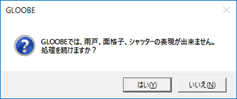カタログ建具
カタログ建具
既製品の建具(3Dカタログ建具およびArchi Master建具)を配置します。
なお、カタログ建具の外枠は、建具の配置後に特別編集の 「建具見付編集」にて付けます。
「建具見付編集」にて付けます。
カタログ建具の位置を決めるM131112_amt_sec01
- 「建具」メニューから
 「カタログ建具」を選びます。
「カタログ建具」を選びます。 - 入力モードが
 「線分」であることを確認します。
「線分」であることを確認します。 - 建具の絵柄をクリックします。
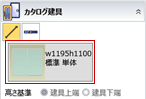
- 「3Dカタログ・AM建具選択」ダイアログで、使用するマスタ(ここでは「AM」)を選びます。
- 「種別」を選び、一覧から建具をダブルクリックします。
(3Dカタログのサッシ入力については、「3Dカタログのサッシを入力するには」を参照、
検索機能については、「建具を検索するには」を参照)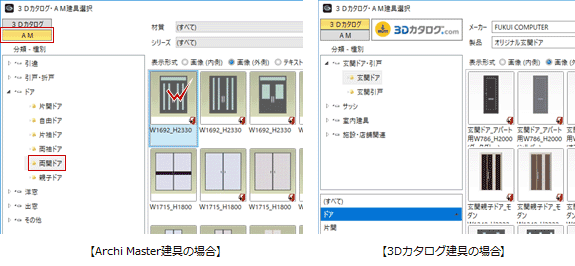
- 高さ基準(建具上端、建具下端)を確認します。
(高さ基準については、「取付高・高さ基準の初期値を変更するには」を参照) - 取付高、本体高、配置タイプを設定します。
(配置タイプについては、「建具のおおよその位置を決める」を参照) - プロパティ「基本」タブの「取付基準」を設定します。
(取付基準については、「外付、半外付など取付位置を変更するには」を参照) - 建具の始点と終点、外部方向をクリックします。
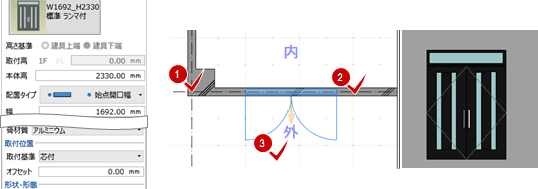
| 3Dカタログ | 3Dカタログマスタに登録されている建具を使用します。3Dカタログ.comを開いて、実建材データをダウンロードすることもできます。 |
| AM | Archi Masterに登録されている建具を使用します。 |
メモ
- 本体高、幅やプロパティ「基本」タブの名称や種別などは、カタログ建具で設定されているものがセットされます。
- 「3Dカタログ・AM建具選択」ダイアログの一覧で
 マークがある建具は、3Dビューでハンドルをドラッグして扉を開閉することができます。
マークがある建具は、3Dビューでハンドルをドラッグして扉を開閉することができます。
(操作については、「建具を開閉するには」を参照) - 入力した建具の開き方向は、ハンドルをクリックして変更できます。
(操作については、「開き方向を変更するには」を参照) - 入力モードの
 「1点」を使用するとき「指定点の高さを参照する」をONにすると、3Dビューで建具を取り付ける高さ位置をマウスで指定することができます。
「1点」を使用するとき「指定点の高さを参照する」をONにすると、3Dビューで建具を取り付ける高さ位置をマウスで指定することができます。
ただし、 「1点」のとき、配置基準は建具中央となります(プログラム固定)。
「1点」のとき、配置基準は建具中央となります(プログラム固定)。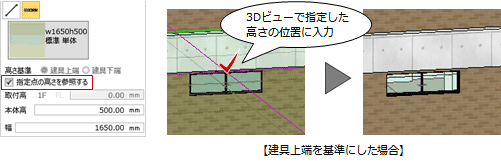
- プロパティ「法規」タブでは、防火設備について設定できます。ただし、これらの設定により建具の平面、断面、立体表現が変わることはありません。
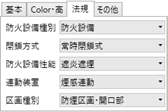
- 並べて接している壁(複合構成の壁)に建具、壁開口を配置すると、壁をまとめて開口します。
(複合構成の壁については、「高さが異なる複合構成の壁を表現するには」を参照)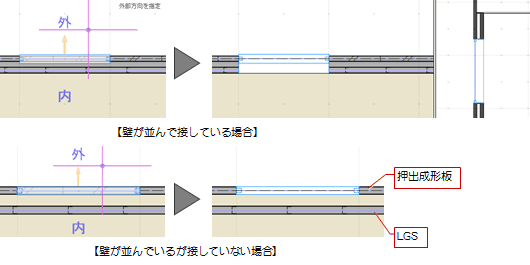
建具の表示状態を変更するにはM131112_amt_sec02
建具のColor2Dおよび枠のColor3Dは、プロパティ「Color・高」タブで設定します。
なお、建具本体のColor3Dは、3DカタログマスタおよびArchi Master側で設定されている色で表示されます。
ガラスのColor3Dは、作図表現(建具)の「カタログ建具(パラメトリック)のガラス」で設定します。
(詳しくは、「カタログ建具のガラス色を変更するには」を参照)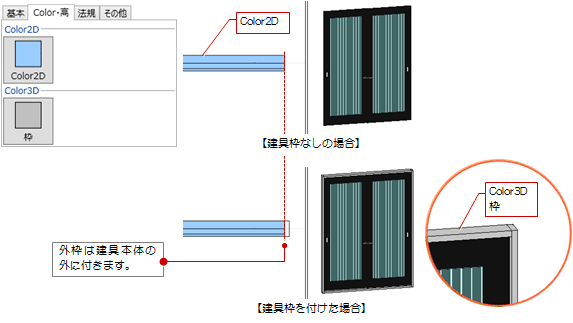
メモ
- 「Color3D」で単色しか設定できない場合は、「GLOOBEのオプション(基本設定)」の「詳細質感・テクスチャの指定を有効にする」がONになっているかを確認してください。
(詳しくは、「オブジェクトの質感を細かく設定するには」を参照) - プロパティの内容をテンプレートに登録しておくと、他のプロジェクトでも同じ内容を使用できます。
(操作については、「テンプレート」を参照)
建具の仕様設計と建具表の作成を行う場合M131112_amt_sec04
プロパティ「基本」タブの「種別」(ガラス窓など)などは建具の表現にも影響しますが、これらは建具表に必要な情報でもあります。
建具表に必要なその他の枠仕上、ガラス種類、錠、ハンドルなどは、プロパティ「その他」タブの「詳細プロパティ」で設定します。
(詳しくは、「建具の仕様設計と建具表の作成を行う場合」を参照)
建具を検索するにはM131112_amt_sec05
「3Dカタログ・AM建具選択」ダイアログでは、メーカーやシリーズなどの条件で検索できます。また、「検索項目」をクリックすると、表示するメーカーの絞り込みや、キーワード・サイズを指定しての検索も可能です。
なお、3Dカタログ.comやVirtual House.NETから実建材データをダウンロードしている場合に、「標準」以外のメーカーが表示されます。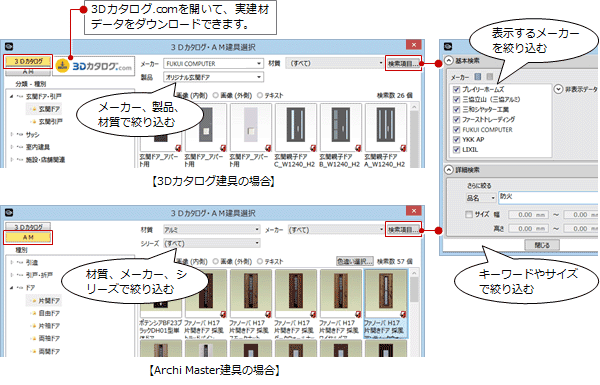
メモ
- Archi Master建具の場合、選択した建具の色違いを選びたいときは「色違い選択」をクリックします。
選択した建具と同じ色・名称以外で、種別・材質・メーカー・シリーズ・幅・高さが同じ建具が表示され、選択しやすくなります。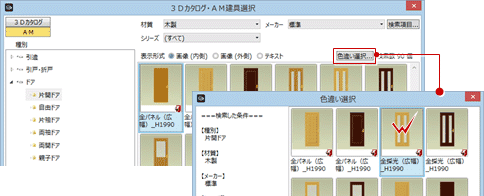
- 内側と外側が異なる建具は、「表示形式」を切り替えて確認します。「テキスト」をクリックした場合は、品名と品番を一覧表示します。

3Dカタログのサッシを入力するにはM131112_amt_sec06
「3Dカタログ」の分類で「サッシ・勝手口」を選んだときは、建具種別を選択して、幅×高さのマトリクスから入力する建具を選択します。
建具に異なる色(カラーバリエーション)が登録されている場合は、「外観色」「内観色」も指定できます。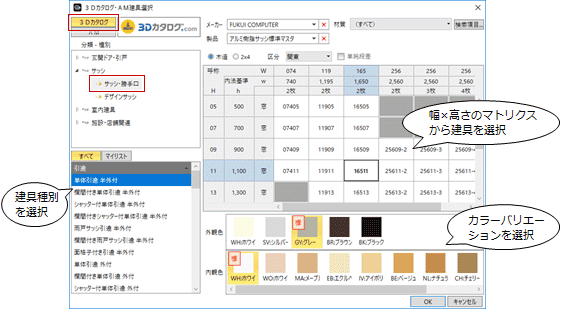
メモ
- GLOOBEでは、雨戸、面格子、シャッターの表現ができません。これらが付属した建具種別を選択した場合は、次の確認画面が表示されます。